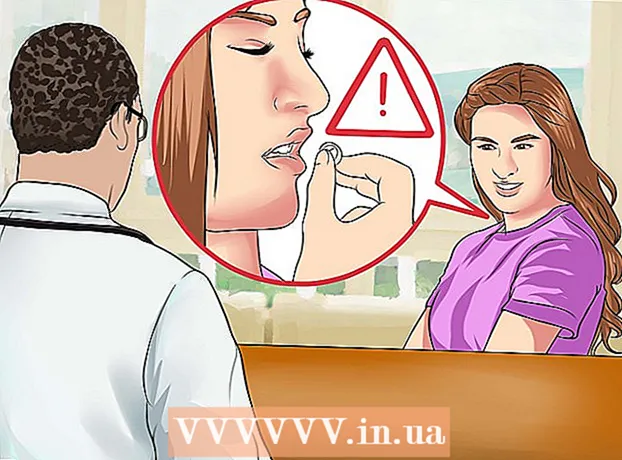Autors:
Mark Sanchez
Radīšanas Datums:
1 Janvārī 2021
Atjaunināšanas Datums:
29 Jūnijs 2024

Saturs
Šajā rakstā mēs jums pateiksim, kā datorā atjaunot Microsoft Outlook sākotnējos iestatījumus. Vienkāršākais veids, kā to izdarīt, ir izveidot jaunu profilu un iestatīt to kā galveno profilu.
Soļi
1. metode no 2: Windows
 1 Atveriet meklēšanas joslu. Lai to izdarītu, noklikšķiniet uz palielināmā stikla vai apļa ikonas, kas atrodas izvēlnes Sākt labajā pusē.
1 Atveriet meklēšanas joslu. Lai to izdarītu, noklikšķiniet uz palielināmā stikla vai apļa ikonas, kas atrodas izvēlnes Sākt labajā pusē.  2 Ievadiet Vadības panelis meklēšanas joslā. Tiek parādīti meklēšanas rezultāti.
2 Ievadiet Vadības panelis meklēšanas joslā. Tiek parādīti meklēšanas rezultāti.  3 Klikšķiniet uz Vadības panelis.
3 Klikšķiniet uz Vadības panelis.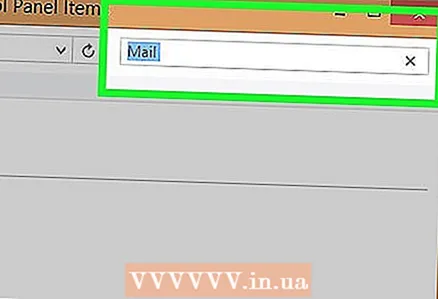 4 Ievadiet pastu vadības paneļa meklēšanas joslā. Šī līnija atrodas augšējā labajā stūrī.
4 Ievadiet pastu vadības paneļa meklēšanas joslā. Šī līnija atrodas augšējā labajā stūrī.  5 Klikšķiniet uz Pasts (Microsoft Outlook 2016). Versijas numurs var būt atšķirīgs.
5 Klikšķiniet uz Pasts (Microsoft Outlook 2016). Versijas numurs var būt atšķirīgs.  6 Klikšķiniet uz Rādīt profilus. Šo opciju atradīsit sadaļā "Profili".
6 Klikšķiniet uz Rādīt profilus. Šo opciju atradīsit sadaļā "Profili". 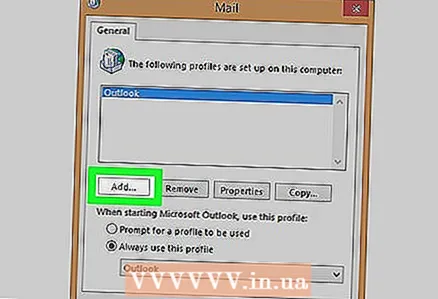 7 Klikšķiniet uz Pievienot. Šī ir pirmā poga profilu sarakstā.
7 Klikšķiniet uz Pievienot. Šī ir pirmā poga profilu sarakstā.  8 Ievadiet profila nosaukumu un noklikšķiniet uz labi. Dariet to rindā "Profila nosaukums".
8 Ievadiet profila nosaukumu un noklikšķiniet uz labi. Dariet to rindā "Profila nosaukums".  9 Ievadiet sava konta akreditācijas datus un noklikšķiniet uz Tālāk. Ievadiet lietotājvārdu un paroli, ar kuru izveidojat savienojumu ar pasta serveri. Outlook mēģinās izveidot savienojumu ar serveri.
9 Ievadiet sava konta akreditācijas datus un noklikšķiniet uz Tālāk. Ievadiet lietotājvārdu un paroli, ar kuru izveidojat savienojumu ar pasta serveri. Outlook mēģinās izveidot savienojumu ar serveri.  10 Ievadiet savu Windows paroli un noklikšķiniet uz labi. Ja jums nav jāievada parole, izlaidiet šo darbību.
10 Ievadiet savu Windows paroli un noklikšķiniet uz labi. Ja jums nav jāievada parole, izlaidiet šo darbību.  11 Klikšķiniet uz Lai pabeigtu. Tas atrodas loga apakšā. Tiks izveidots jauns profils.
11 Klikšķiniet uz Lai pabeigtu. Tas atrodas loga apakšā. Tiks izveidots jauns profils.  12 Klikšķiniet uz Vienmēr izmantojiet šo profilu un izvēlieties jaunu profilu. Turpmāk Outlook izmantos jauno profilu.
12 Klikšķiniet uz Vienmēr izmantojiet šo profilu un izvēlieties jaunu profilu. Turpmāk Outlook izmantos jauno profilu.  13 Klikšķiniet uz labi. Veiktās izmaiņas tiks saglabātas. Palaižot programmu Outlook, jūs atradīsit tukšu profilu, taču jūsu e -pasta ziņojumi un kalendāra ieraksti tiks sinhronizēti ar serveri, lai jūs tiem varētu piekļūt.
13 Klikšķiniet uz labi. Veiktās izmaiņas tiks saglabātas. Palaižot programmu Outlook, jūs atradīsit tukšu profilu, taču jūsu e -pasta ziņojumi un kalendāra ieraksti tiks sinhronizēti ar serveri, lai jūs tiem varētu piekļūt.
2. metode no 2: macOS
 1 Atveriet Finder
1 Atveriet Finder  . Dokā noklikšķiniet uz pirmās ikonas.
. Dokā noklikšķiniet uz pirmās ikonas. - Lai atiestatītu Outlook operētājsistēmā macOS, jums ir jāizveido jauns profils.
 2 Veiciet dubultklikšķi uz mapes Programmas. Tiks parādīts instalēto lietojumprogrammu saraksts.
2 Veiciet dubultklikšķi uz mapes Programmas. Tiks parādīts instalēto lietojumprogrammu saraksts.  3 Turiet Ctrl un nospiediet Microsoft Outlook. Tiks atvērta izvēlne.
3 Turiet Ctrl un nospiediet Microsoft Outlook. Tiks atvērta izvēlne. 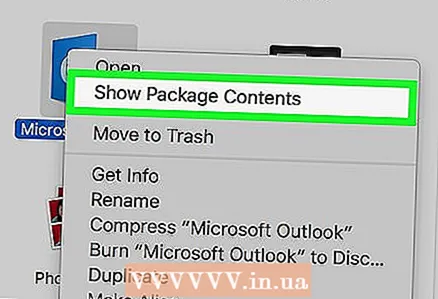 4 Klikšķiniet uz Iepakojuma satura parādīšana. Tiks parādītas mapes.
4 Klikšķiniet uz Iepakojuma satura parādīšana. Tiks parādītas mapes. 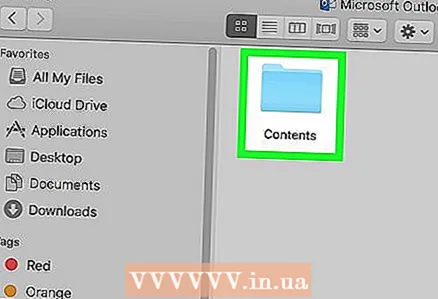 5 Veiciet dubultklikšķi uz Saturs.
5 Veiciet dubultklikšķi uz Saturs.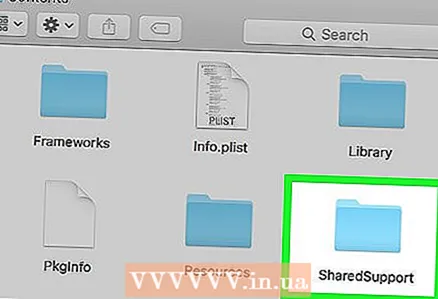 6 Veiciet dubultklikšķi uz SharedSupport.
6 Veiciet dubultklikšķi uz SharedSupport. 7 Veiciet dubultklikšķi uz Outlook profila pārvaldnieks.
7 Veiciet dubultklikšķi uz Outlook profila pārvaldnieks. 8 Klikšķiniet uz + Izveidojiet jaunu profilu.
8 Klikšķiniet uz + Izveidojiet jaunu profilu. 9 Ievadiet profila nosaukumu un noklikšķiniet uz labi. Parasti profila nosaukums ir lietotāja vārds un uzvārds.
9 Ievadiet profila nosaukumu un noklikšķiniet uz labi. Parasti profila nosaukums ir lietotāja vārds un uzvārds. 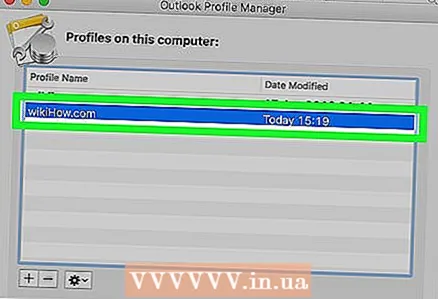 10 Izvēlieties jaunu profilu. Lai to izdarītu, noklikšķiniet uz tā.
10 Izvēlieties jaunu profilu. Lai to izdarītu, noklikšķiniet uz tā.  11 Atveriet izvēlni Noklusējuma profila izvēle un nospiediet Iestatīta pēc noklusējuma. Tagad, startējot programmu Outlook, jūs atradīsit tukšu profilu. Tāpēc jaunajam profilam jāpievieno savs konts.
11 Atveriet izvēlni Noklusējuma profila izvēle un nospiediet Iestatīta pēc noklusējuma. Tagad, startējot programmu Outlook, jūs atradīsit tukšu profilu. Tāpēc jaunajam profilam jāpievieno savs konts. 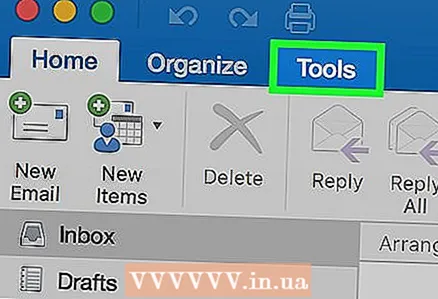 12 Palaidiet programmu Outlook un atveriet izvēlni Rīki. Jūs to atradīsit ekrāna augšdaļā.
12 Palaidiet programmu Outlook un atveriet izvēlni Rīki. Jūs to atradīsit ekrāna augšdaļā.  13 Klikšķiniet uz Konti.
13 Klikšķiniet uz Konti. 14 Pievienojiet savu jauno kontu. Jūsu darbības būs atkarīgas no pasta pakalpojuma. Lai pareizi pievienotu kontu, sazinieties ar ISP, lai iegūtu informāciju par serveri un pieteikšanos.
14 Pievienojiet savu jauno kontu. Jūsu darbības būs atkarīgas no pasta pakalpojuma. Lai pareizi pievienotu kontu, sazinieties ar ISP, lai iegūtu informāciju par serveri un pieteikšanos. - Kad esat izveidojis savu kontu, noklikšķiniet uz Vienmēr atļaut, kad tiek prasīts sinhronizēt e -pastus un kalendāra ierakstus ar serveri.